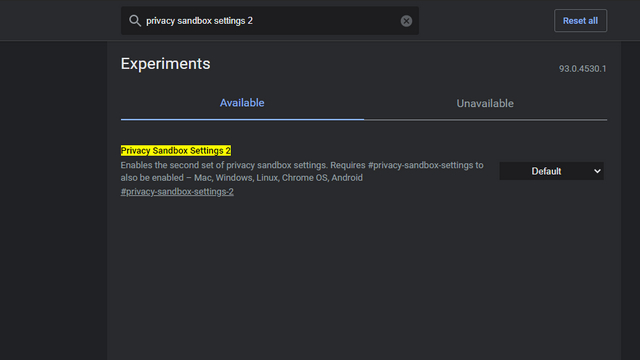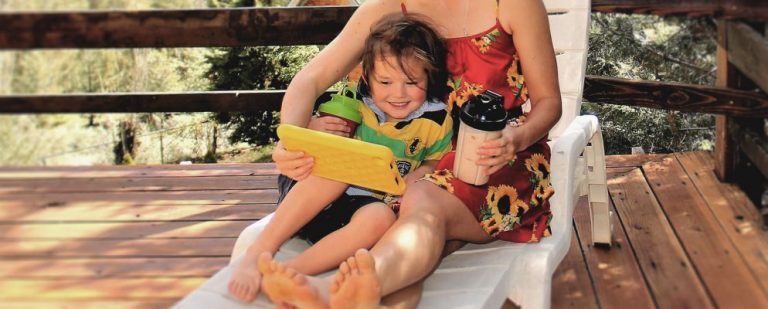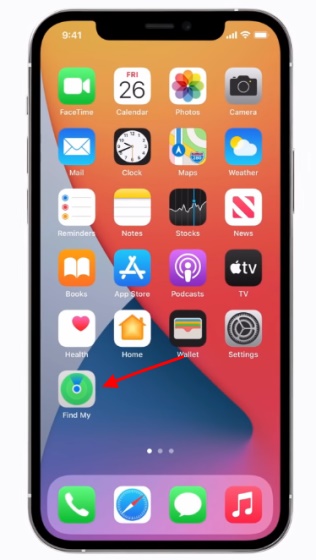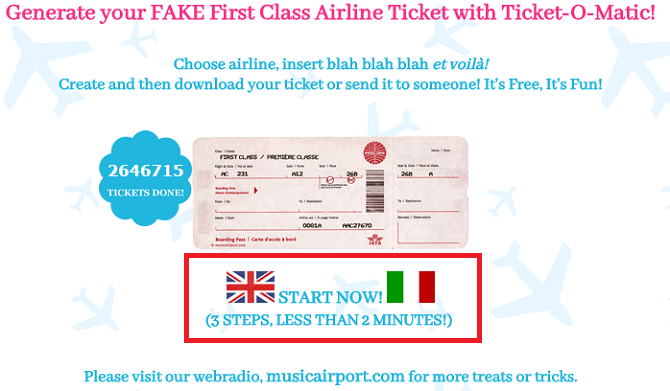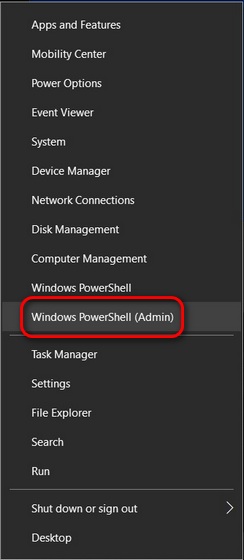Как перенести файлы с Android TV на ПК или смартфон
В нашем руководстве по загрузке приложений на Android TV мы описали все способы передачи файлов на Android TV. Но что, если вы хотите перенести файлы с Android TV на ПК или смартфон? Что ж, в этой статье мы предлагаем вам несколько способов отправки файлов с Android TV на любое устройство. Мы также упомянули метод, при котором для передачи файлов не требуется общая сеть Wi-Fi. Итак, без промедления давайте продолжим и узнаем о шагах.
Передача файлов с Android TV на ПК или смартфон (2021 г.)
Здесь вы можете найти все четыре метода, которые мы рассмотрели в этом руководстве. Чтобы легко перейти в соответствующий раздел, вы можете щелкнуть ссылку ниже.
Самый простой способ передать файлы с Android TV на компьютер или смартфон – через приложение SFTV. Это позволяет беспрепятственно передавать файлы с обоих концов. Имейте в виду, что ваш Android TV и устройство-получатель должны быть подключены к общей сети Wi-Fi, чтобы произошла передача. Также обратите внимание, что приложение SFTV недоступно для iOS.
1. Прежде всего, установите приложение SFTV (Свободный) как на Android TV, так и на ПК / смартфоне.
Программы для Windows, мобильные приложения, игры - ВСЁ БЕСПЛАТНО, в нашем закрытом телеграмм канале - Подписывайтесь:)
2. Затем откройте приложение SFTV на вашем Android TV и ПК / смартфоне. После этого нажмите «Отправить» на Android TV.

3. На следующей странице выберите файл из внутреннего хранилища, который вы хотите передать с Android TV.
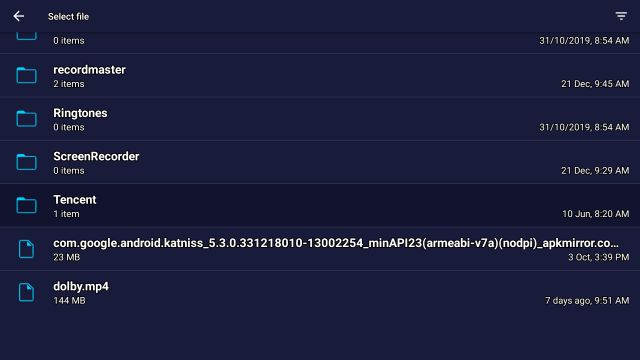
4. Теперь SFTV обнаружит устройство-получатель. Просто нажмите на нее, и через несколько секунд файл будет перенесен на ваш компьютер или смартфон. Убедитесь, что на вашем смартфоне или ПК активно запущено приложение SFTV.
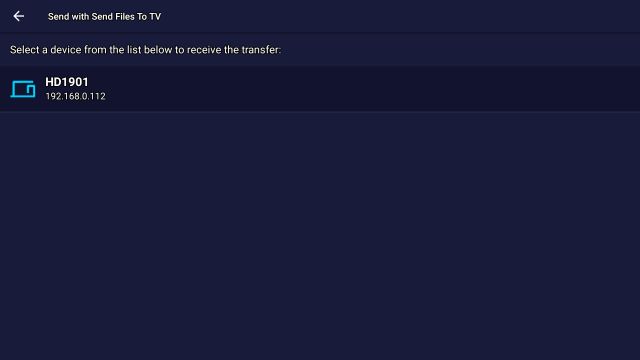
Solid Explorer – еще один простой способ переноса файлов с Android TV на ПК / смартфон. Он использует приложение Solid Explorer для создания FTP-сервера на вашем Android TV. После этого вы можете получить доступ ко всему внутреннему хранилищу на любом локальном устройстве, включая iOS. Имейте в виду, что, как и в описанном выше методе, оба ваших устройства должны быть подключены к общей сети Wi-Fi.
1. Откройте Play Store на своем Android TV и установите Solid Explorer (Свободный, предлагает покупки в приложении).
2. После этого откройте Solid Explorer и перейдите в меню гамбургеров в верхнем левом углу. Здесь прокрутите вниз и разверните меню «Панель инструментов», а затем откройте «FTP-сервер».
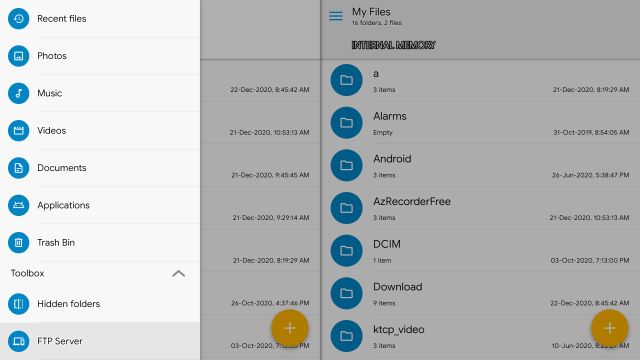
3. Теперь просто нажмите «Пуск», и все готово.
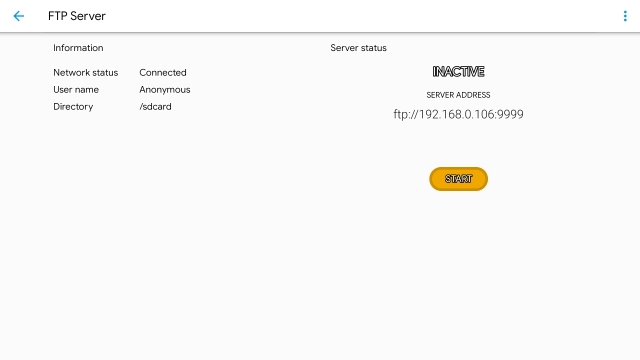
4. Откройте веб-браузер на любом устройстве, подключенном к локальной сети, и введите FTP-адрес. Например, я ввел ftp://192.168.0.106:9999. Имейте в виду, что FTP-адрес может быть другим.
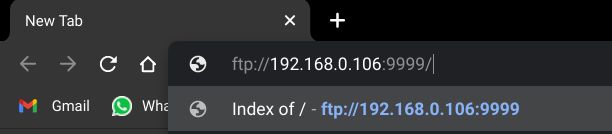
5. Открыв FTP-адрес, вы обнаружите, что все содержимое вашего Android TV доступно на вашем устройстве. Теперь просто нажмите на любой файл, и он будет загружен на ваше устройство. Легко, правда?
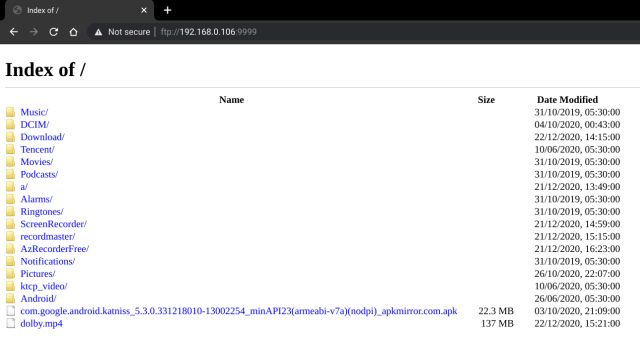
6. После завершения передачи откройте Solid Explorer и нажмите «Стоп», чтобы завершить работу FTP-сервера. Теперь вы можете просто запустить сервер из Solid Explorer и получить доступ ко всем своим ТВ-файлам и папкам.
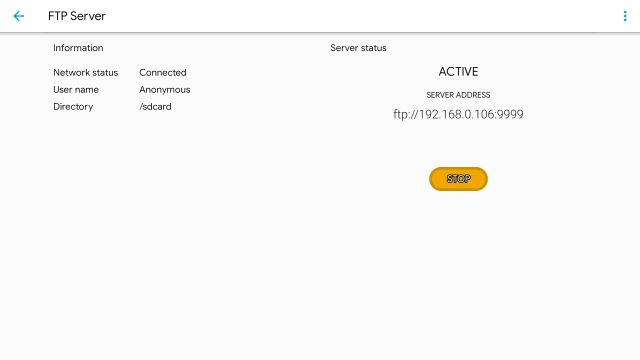
7. Если вы используете Chrome для открытия FTP-сервера, а веб-браузер не открывает URL-адрес, вам необходимо установить флажок. Откройте флаги chrome: // и включите флаг «Включить поддержку URL-адресов FTP». Теперь перезапустите Chrome, и URL-адрес FTP снова заработает.
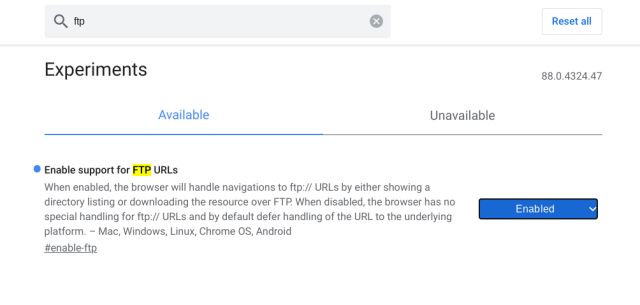
В отличие от двух вышеупомянутых методов, этот носит немного технический характер и применим только для передачи с Android TV на настольный компьютер. Так что, если вы раньше возились с ADB, можете попробовать этот метод. На самом деле это довольно простой процесс, но вам нужна обычная сеть Wi-Fi.
1. Просто настройте ADB на своем компьютере и откройте «Настройки» -> «Сеть и Интернет» -> «Ваша сеть Wi-Fi» на вашем Android TV. Здесь запишите IP-адрес.

2. После этого запустите adb connect ipaddress для беспроводного подключения к Android TV. Обязательно замените ipaddress фактическим IP-адресом, который вы указали выше. Затем нажмите Enter, и ваш Android TV будет подключен к вашему компьютеру через беспроводной ADB.
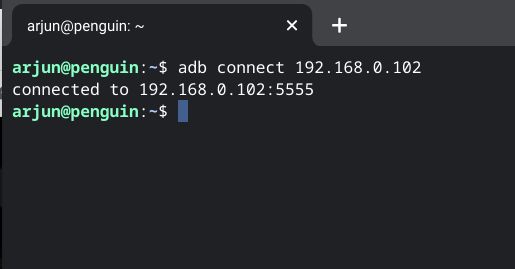
3. Теперь запустите приведенную ниже команду, чтобы загрузить файлы с Android TV на компьютер. Здесь вам нужно заменить имя файла фактическим именем, включая формат файла. Файл будет сохранен в папке ADB вашего компьютера.
adb pull / sdcard / имя файла
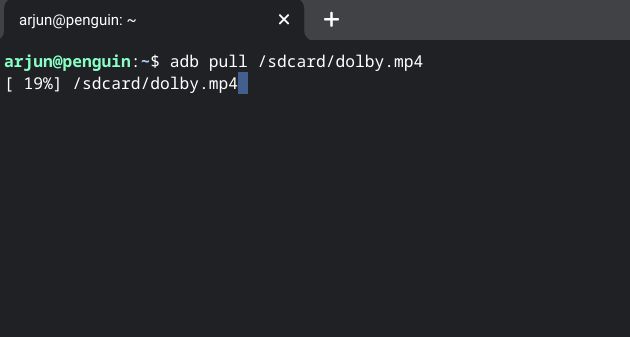
Если файл находится в папке Download:
adb pull / SDCard / Скачать / имя файла
Если вы хотите получить полную папку:
adb pull “/ SDCARD / Имя папки”
Если вы не находитесь в общей сети Wi-Fi, вы можете использовать облачные сервисы для передачи файлов с Android TV на ПК. Мы уже написали руководство о том, как настроить облачный сервис на Android TV, поэтому следуйте инструкциям шаг за шагом, и у вас будет рабочая настройка облака. Теперь вы можете просто загрузить свои файлы в облачную службу и получить к ним доступ на любом устройстве из любого места.
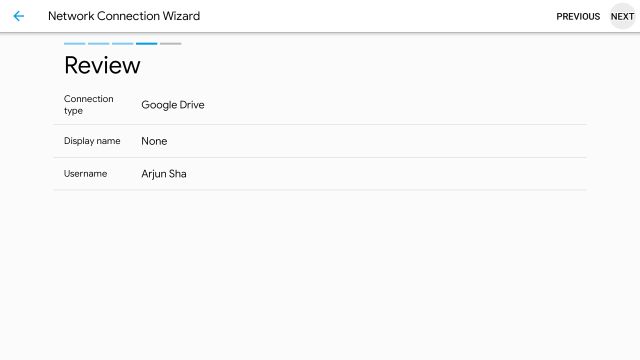
Часто задаваемые вопросы
В. Как перенести файлы с Android TV на USB?
Вам необходимо подключить USB-накопитель к USB-порту телевизора. После этого установите Solid Explorer (бесплатно, предлагает покупки в приложении) или любые другие файловые менеджеры для Android TV, и оттуда вы можете передавать файлы с Android TV на USB-накопитель.
В. Как передать видео со смартфона Android на телевизор?
Как я уже упоминал выше, вы можете использовать приложение SFTV (Свободный), чтобы легко передавать видео со смартфона Android на телевизор и наоборот.
В. Как передать файлы с телефона на телевизор LG Smart TV?
На LG Smart TV вам необходимо использовать USB-накопитель для передачи файлов с телефона на телевизор.
В. Какое приложение для управления файлами на Android является лучшим?
Я бы выбрал Solid Explorer как лучший файловый менеджер для Android, но вы также можете взглянуть на FX File Explorer.
В. Как установить Google Диск на свой Android TV?
Вы не можете официально установить Google Диск на свой Android TV, но вы определенно можете получить доступ ко всем своим файлам через облачную интеграцию. Просто следуйте инструкциям в разделе «Облачный сервис» этой статьи, и вы сможете использовать свои файлы с Google Диска на Android TV.
В. Как использовать AirPlay?
Чтобы использовать AirPlay, вам понадобится iPhone или iPad и телевизор с поддержкой AirPlay.
В. Как я могу поместить изображения с телефона на телевизор?
Вы можете пройти через раздел SFTV этой статьи, и тогда вы сможете передавать изображения со своего телефона на телевизор.
В. Как я могу транслировать на телевизор без Wi-Fi?
Вы можете использовать кабель USB-C – HDMI для трансляции экрана смартфона на телевизор без Wi-Fi. Вам нужно перейти к соответствующему входу HDMI.
В. Как подключить телефон к телевизору по беспроводной сети?
Чтобы подключить телефон к Android TV по беспроводной сети, следуйте инструкциям в разделе ADB этой статьи.
В. Как подключить телефон к Smart TV?
Вы можете использовать приложение SFTV для подключения телефона к смарт-телевизору для передачи файлов. А если вы хотите отразить экран телефона, используйте функцию скринкаста на своем смартфоне.
В. Как я могу подключить свой телефон Android к моему не-смарт-телевизору?
К сожалению, вы не можете подключить телефон Android к другому телевизору.
В. Как передать фильмы с телефона на телевизор?
Вы можете использовать приложение SFTV для передачи фильмов со смартфона на телевизор.
Отправляйте файлы с Android TV на ПК или смартфон четырьмя способами
Итак, это четыре способа отправки файлов с вашего Android TV, будь то APK или файл документа, на ваш компьютер / смартфон. Я бы сказал, что для большинства пользователей будет достаточно приложения SFTV. Но если вы используете iPhone, попробуйте метод Solid Explorer. Это так же легко, как и другие методы. В общем, это все от нас. Если вы хотите узнать больше о таких советах и приемах Android TV, следуйте нашему руководству по ссылке. И если у вас есть какие-либо вопросы, дайте нам знать в разделе комментариев ниже.

![Как запустить Windows 10X на вашем ПК [Latest Build]](https://okdk.ru/wp-content/uploads/2020/07/Install-Chrome-OS-on-PC-7.jpg)